- Τρόπος διόρθωσης σφάλματος CSGO Failed to Create Device D3D
- Διόρθωση 1: Εκτελέστε το παιχνίδι σε λειτουργία παραθύρου από το Steam
- Διόρθωση 2: Αναγκάστε το CSGO να εκτελείται σε λειτουργία παραθύρου
- Επιδιόρθωση 3: Ενημερώστε το Direct X
- Διόρθωση 4: Απενεργοποιήστε τη δυνατότητα Anti-Lag του Radeon
- συμπέρασμα
- Πώς να διορθώσετε τη συντριβή CSGO στην κάρτα γραφικών AMD;
- Πώς μπορώ να αναγκάσω το CSGO να εκτελεστεί στα Windows 10;
- Πώς να διορθώσετε το σφάλμα συσκευής CSGO που απέτυχε να δημιουργήσει D3d;
- Πώς να διορθώσετε το σφάλμα CSGO “σύνδεση στο δίκτυο CSGO”;
- Ποια είναι τα πιο συνηθισμένα σφάλματα CSGO;
- Γιατί το CSGO δεν θα ξεκινήσει στα Windows 11 και 10;
- Τι σημαίνει «αποτυχία δημιουργίας συσκευής D3d»;
- Γιατί το Counter Strike συνεχίζει να με αποσυνδέει από το παιχνίδι;
- Τι να κάνετε όταν το CSGO δεν ανοίγει;
- Γιατί το CSGO είναι τόσο αργό;
- Γιατί δεν μπορώ να συνδεθώ στο δίκτυο CSGO;
- Πώς μπορώ να διορθώσω ένα παιχνίδι που συνεχίζει να κολλάει στα Windows;
Σε αυτό το σεμινάριο, θα παραθέσουμε τις οδηγίες για τη διόρθωση του σφάλματος CSGO που απέτυχε να δημιουργήσει τη συσκευή D3D. Το Counter-Strike Global Offensive είναι η τέταρτη δόση στο διαρκώς δημοφιλές franchise CS. Αυτό το παιχνίδι θεωρείται ιδιαίτερα από πολλούς ως ένα από τα καλύτερα shooter πρώτου προσώπου για πολλούς παίκτες. Δύο ομάδες, τρομοκράτες και αντιτρομοκρατικοί έρχονται αντιμέτωποι. Εκτός από την ολοκλήρωση άλλων στόχων, η εξάλειψη των αντιπάλων σας είναι ο πρωταρχικός στόχος.
Αν και πολλοί είναι επιτυχείς σε αυτό, η εξάλειψη του σφάλματος CSGO Failed to Create Device D3D είναι μια σημαντική πρόκληση για πολλούς. Ομοίως, εάν είστε ένας από τους χρήστες που αντιμετωπίζουν τακτικά αυτό το πρόβλημα, τότε θα πρέπει να δοκιμάσετε τις επιδιορθώσεις που αναφέραμε παρακάτω. Η εκτέλεση των παρακάτω βημάτων θα πρέπει σίγουρα να διορθώσει το εν λόγω ζήτημα. Με αυτά τα λόγια, ας δούμε όλες τις μεθόδους για να διορθώσετε αυτό το πρόβλημα.

Τρόπος διόρθωσης σφάλματος CSGO Failed to Create Device D3D
Το προαναφερθέν σφάλμα μπορεί να αντιμετωπιστεί με πολλούς τρόπους. Για παράδειγμα, μπορείτε να δοκιμάσετε να εκτελέσετε το παιχνίδι σε λειτουργία παραθύρου, απενεργοποιώντας τη δυνατότητα anti-lag ή ενημερώνοντας το Direct X. Θα ρίξουμε μια ματιά και σε αυτές τις τέσσερις μεθόδους.
Διόρθωση 1: Εκτελέστε το παιχνίδι σε λειτουργία παραθύρου από το Steam
Πολλοί χρήστες έχουν αναφέρει ότι με την εκτέλεση του παιχνιδιού σε λειτουργία παραθύρου, μπόρεσαν να διορθώσουν αυτό το πρόβλημα. Εκκινήστε λοιπόν το Steam στον υπολογιστή σας και ακολουθήστε τα παρακάτω βήματα:
- Συνδεθείτε στο Steam και κατευθυνθείτε στο Counter-Strike Global Offensive.
- Στη συνέχεια, κάντε δεξί κλικ πάνω του και επιλέξτε Ιδιότητες. Τώρα θα μεταφερθείτε στο Γενικός αυτί.

- Μέσα σε αυτό, κάντε κλικ στο Ορίστε τις επιλογές εκκίνησης. Στο αναδυόμενο πλαίσιο που εμφανίζεται, πληκτρολογήστε -παράθυρο και πάτα ΟΚ.
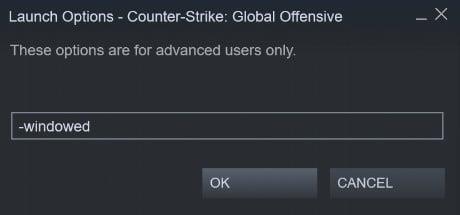
- Εάν αυτό λειτουργεί, καλά και καλά, διαφορετικά προσθέστε την παρακάτω γραμμή σε αυτό το πλαίσιο:
-w 1280-H720 -window -novid -high -threads 4 -nojoy +cl_forcepreload 1 -nod3d9ex
- Τέλος, αφού κάνετε τις εν λόγω αλλαγές, κλείστε το Steam. Στη συνέχεια, επανεκκινήστε το και ανοίξτε το CSGO, το σφάλμα Failed to Create Device D3D θα πρέπει να διορθωθεί.Εάν όχι, δοκιμάστε την επόμενη επιδιόρθωση που αναφέρεται παρακάτω.
Διαβάστε επίσης: Πώς να διορθώσετε εάν το CSGO δεν εκκινήσει στα Windows 10;
Διαφημίσεις
Διόρθωση 2: Αναγκάστε το CSGO να εκτελείται σε λειτουργία παραθύρου
Εάν η μέθοδος Steam δεν λειτούργησε, θα μπορούσαμε επίσης να αναγκάσουμε το παιχνίδι να εκτελεστεί σε λειτουργία Windows. Το ίδιο θα μπορούσε να γίνει από το μενού συντομεύσεών του. Στο εξής, ακολουθήστε τις παρακάτω οδηγίες:
- Μεταβείτε στο φάκελο όπου έχετε εγκαταστήσει το CSGO.
- Στη συνέχεια, κάντε δεξί κλικ στο εκτελέσιμο αρχείο και επιλέξτε Ιδιότητες από το μενού.
- Τώρα πηγαίνετε στο Συντομώτερος δρόμος καρτέλα και κάτω από το Στόχος πεδίο, προσθέστε στο τέλος. Ή θα μπορούσατε επίσης να προσθέσετε αντί για το προηγούμενο. Αυτό θα αναγκάσει το παιχνίδι να τρέξει χρησιμοποιώντας το Direct X 9.0c
- Ακόμα κι αν αυτό δεν λειτουργήσει, δοκιμάστε να προσθέσετε την παρακάτω γραμμή:
-w 1280-H720 -window -novid -high -threads 4 -nojoy +cl_forcepreload 1 -nod3d9ex
- Στη συνέχεια, κάντε κλικ Ισχύουν ακολουθούμενη από Εντάξει για να αποθηκεύσετε τις αλλαγές. Τώρα ξεκινήστε το παιχνίδι CSGO και δείτε εάν το σφάλμα Failed to Create Device D3D έχει διορθωθεί ή όχι.
- Τέλος, αν έχει διορθωθεί, τότε πηγαίνετε στο Ρυθμίσεις παιχνιδιού > Ρυθμίσεις βίντεο > Προηγμένο βίντεο και ενεργοποιήστε το ΠΛΗΡΗΣ ΟΘΟΝΗ επιλογή.
Διαβάστε επίσης: Διόρθωση: CS:GO Fatal Error Loading Vertex Shader
Επιδιόρθωση 3: Ενημερώστε το Direct X
Μια παλαιότερη έκδοση του Direct X θα μπορούσε σίγουρα να προκαλέσει προβλήματα σχετικά με τη σωστή λειτουργία του παιχνιδιού. Μπορεί να συμβαίνει ότι το ξεπερασμένο Direct X δεν μπορεί να υποστηρίξει τα προτεινόμενα γραφικά που απαιτούνται για αυτό το παιχνίδι. Ως αποτέλεσμα, προκαλεί αυτό το σφάλμα. Επομένως, συνιστάται η ενημέρωση του Direct X.
- Για να το κάνετε αυτό, μεταβείτε στον επίσημο ιστότοπο και κατεβάστε την πιο πρόσφατη έκδοση του Απευθείας Χ.
- Στην επόμενη οθόνη, κάντε κλικ στο Όχι, ευχαριστώ και συνεχίστε με το Direct X End-User Runtime Web Installer.
- Αποδεχτείτε την Άδεια Χρήσης και ακολουθήστε τις οδηγίες στην οθόνη για να συνεχίσετε με τη ρύθμιση.
- Τέλος, μόλις εγκατασταθεί, ξεκινήστε το παιχνίδι CSGO, εάν εξακολουθεί να εμφανίζεται το σφάλμα Failed to Create D3D Device, τότε δοκιμάστε την παρακάτω μέθοδο για να κάνετε κάποιες αλλαγές στην κάρτα γραφικών.
Μην χάσετε: Πώς να διορθώσετε το VAC Δεν ήταν δυνατή η επαλήθευση της περιόδου λειτουργίας παιχνιδιού CSGO 2020;
Διαφημίσεις
Διόρθωση 4: Απενεργοποιήστε τη δυνατότητα Anti-Lag του Radeon
Διαφήμιση
Εάν διαθέτετε κάρτα γραφικών AMD, τότε υπάρχει μια δυνατότητα γνωστή ως Anti-Lag. Μερικές φορές, εάν αυτή η δυνατότητα αφεθεί ενεργοποιημένη, προκαλεί ένα ή δύο σφάλματα. Επομένως, συνιστάται να το απενεργοποιήσετε ως εξής:
- Ανοίξτε το λογισμικό AMD και κατευθυνθείτε στο Παιχνίδια αυτί.
- Στη συνέχεια, επιλέξτε CSGO από τη λίστα. Αυτό θα ανοίξει τη σελίδα ρυθμίσεων για αυτό το παιχνίδι.

- Τέλος, απενεργοποιήστε την εναλλαγή δίπλα Radeon Anti-Lag και σώστε το. Επανεκκινήστε το παιχνίδι, το σφάλμα θα έπρεπε να έχει διορθωθεί.
συμπέρασμα
Με αυτό, φτάνουμε στο τέλος αυτού του οδηγού σχετικά με τον τρόπο διόρθωσης του σφάλματος CSGO Failed to Create Device D3D. Ομοίως, ενημερώστε μας ποια από τις παραπάνω μεθόδους κατάφερε να διορθώσει το πρόβλημά σας. Σε αυτήν τη σημείωση, εδώ είναι μερικές Συμβουλές και κόλπα για το iPhone, συμβουλές και κόλπα για υπολογιστή και Συμβουλές και κόλπα Android που θα πρέπει να ελέγξετε επίσης.
FAQ
Πώς να διορθώσετε τη συντριβή CSGO στην κάρτα γραφικών AMD;
Εάν διαθέτετε κάρτα γραφικών AMD, τότε υπάρχει μια δυνατότητα γνωστή ως Anti-Lag. Μερικές φορές, εάν αυτή η δυνατότητα αφεθεί ενεργοποιημένη, προκαλεί ένα ή δύο σφάλματα. Επομένως, συνιστάται να το απενεργοποιήσετε ως εξής: Ανοίξτε το λογισμικό AMD και μεταβείτε στην καρτέλα Παιχνίδια. Στη συνέχεια, επιλέξτε CSGO από τη λίστα. Αυτό θα ανοίξει τη σελίδα ρυθμίσεων για αυτό το παιχνίδι.
Πώς μπορώ να αναγκάσω το CSGO να εκτελεστεί στα Windows 10;
Μεταβείτε στο φάκελο όπου έχετε εγκαταστήσει το CSGO. Στη συνέχεια, κάντε δεξί κλικ στο εκτελέσιμο αρχείο και επιλέξτε Ιδιότητες από το μενού. Τώρα μεταβείτε στην καρτέλα Συντόμευση και κάτω από το πεδίο Στόχος, προσθέστε στο τέλος. Ή θα μπορούσατε επίσης να προσθέσετε αντί για το προηγούμενο. Αυτό θα αναγκάσει το παιχνίδι να τρέξει χρησιμοποιώντας το Direct X 9.0c
Πώς να διορθώσετε το σφάλμα συσκευής CSGO που απέτυχε να δημιουργήσει D3d;
Τώρα ξεκινήστε το παιχνίδι CSGO και δείτε εάν το σφάλμα Failed to Create Device D3D έχει διορθωθεί ή όχι.Τέλος, αν έχει διορθωθεί, τότε μεταβείτε στις Ρυθμίσεις παιχνιδιού > Ρυθμίσεις βίντεο > Προηγμένο βίντεο και ενεργοποιήστε την επιλογή Πλήρης οθόνη. Μια παλαιότερη έκδοση του Direct X θα μπορούσε σίγουρα να προκαλέσει προβλήματα σχετικά με τη σωστή λειτουργία του παιχνιδιού.
Πώς να διορθώσετε το σφάλμα CSGO “σύνδεση στο δίκτυο CSGO”;
Πώς να διορθώσετε το σφάλμα “Σύνδεση στο δίκτυο CSGO” στο CS:GO; Η σύνδεση στο δίκτυο CSGO είναι ένα σφάλμα σύνδεσης που παρουσιάζεται όταν υπάρχει πρόβλημα με το Διαδίκτυο και τους διακομιστές. Όταν πρόκειται για το πρόβλημα του Διαδικτύου, μπορεί να προέρχεται από τον πάροχο υπηρεσιών Διαδικτύου ή τις ρυθμίσεις του υπολογιστή που ενδέχεται να έχουν οριστεί λανθασμένα από τους χρήστες.
Ποια είναι τα πιο συνηθισμένα σφάλματα CSGO;
Υπάρχουν επίσης σφάλματα και σφάλματα CSGO που οι παίκτες πρέπει να προσέχουν. Ένα από τα πιο συνηθισμένα σφάλματα CSGO που αντιμετωπίζουν οι παίκτες είναι το σφάλμα CSGO Failed to Create D3D Device. Το σφάλμα “Αποτυχία δημιουργίας συσκευής D3D” είναι μια μεγάλη πρόκληση για τους παίκτες CSGO και δεν προκαλεί μικρή ενόχληση.
Γιατί το CSGO δεν θα ξεκινήσει στα Windows 11 και 10;
Πώς να διορθώσετε εάν το CSGO δεν εκκινήσει στα Windows 11 και 10; Πώς να διορθώσετε εάν το CSGO δεν εκκινήσει στα Windows 11 και 10; Ένας από τους κύριους λόγους για το ζήτημα είναι ότι ορισμένα από τα αρχεία δεν είναι προσβάσιμα λόγω έλλειψης διαχειριστικών προνομίων. Αυτό μπορεί απλά να οδηγήσει στο παιχνίδι, να μην ξεκινήσει εντελώς.
Τι σημαίνει «αποτυχία δημιουργίας συσκευής D3d»;
Το σφάλμα “Αποτυχία δημιουργίας συσκευής D3D” είναι μια μεγάλη πρόκληση για τους παίκτες CSGO και δεν προκαλεί μικρή ενόχληση. Αντί να μπορούν να απολαύσουν το CSGO, το παιχνίδι διακόπτεται και αναγκάζονται να εγκαταλείψουν το παιχνίδι.
Γιατί το Counter Strike συνεχίζει να με αποσυνδέει από το παιχνίδι;
Οι παίκτες Counter-Strike σε όλο τον κόσμο παραπονιούνται για αποσύνδεση από το παιχνίδι μερικές φορές. Ή δεν μπορώ να συνδεθώ καθόλου. Γιατί συμβαίνει αυτό; Από τη μία πλευρά, αυτό μπορεί να οφείλεται σε ζητήματα διακομιστή CSGO. Για να βεβαιωθείτε ότι δεν υπάρχει τίποτα λάθος με αυτά, απλώς ελέγξτε τα στατιστικά του Stean για το CS:GO για ενημερώσεις.
Τι να κάνετε όταν το CSGO δεν ανοίγει;
Το πρώτο και πιο σημαντικό πράγμα είναι να ελέγξετε τους Διακομιστές Παιχνιδιών. Εάν το πρόβλημα είναι με τους διακομιστές CS:GO, τότε, δυστυχώς, δεν θα μπορείτε να κάνετε τίποτα. Θα πρέπει να περιμένετε τους προγραμματιστές να διορθώσουν τα πάντα μόνοι τους.
Γιατί το CSGO είναι τόσο αργό;
Όταν πρόκειται να παίξετε CSGO, μια κακή σύνδεση στο διαδίκτυο μπορεί να οδηγήσει σε καταστροφικά προβλήματα καθυστέρησης. Αυτό αντικατοπτρίζει στο παιχνίδι ότι δεν μπορείτε να ενεργήσετε μέσα σε αυτά τα χιλιοστά του δευτερολέπτου καθυστέρησης. Πολλοί παίκτες αναφέρουν προβλήματα σύνδεσης με το Counter-Strike. Όποια και αν είναι η περίπτωση, υπάρχει μια γρήγορη και εύκολη λύση για να διορθώσετε τα προβλήματα σύνδεσης CSGO.
Γιατί δεν μπορώ να συνδεθώ στο δίκτυο CSGO;
Ωστόσο, το μήνυμα “Σύνδεση σε δίκτυο CS:GO” μπορεί να προκύψει εάν οι ρυθμίσεις σας στο Διαδίκτυο έχουν παραμετροποιηθεί εσφαλμένα ή εάν το πρόγραμμα προστασίας από ιούς ή το τείχος προστασίας τρίτου κατασκευαστή εμποδίζει τη σύνδεση. Τα VPN ή οι διακομιστές μεσολάβησης ενδέχεται επίσης να εμποδίσουν τη σύνδεση του παιχνιδιού.
Πώς μπορώ να διορθώσω ένα παιχνίδι που συνεχίζει να κολλάει στα Windows;
Στο πληκτρολόγιό σας, πατήστε Ctrl + Shift + Esc ταυτόχρονα για να ανοίξετε τη Διαχείριση εργασιών. Κάντε δεξί κλικ στο παιχνίδι σας, τοποθετήστε το δείκτη του ποντικιού πάνω από Ορισμός προτεραιότητας και κάντε κλικ στο Πάνω από το κανονικό. Επανεκκινήστε το παιχνίδι σας για να δείτε αν ξεφορτωθήκατε το πρόβλημα της συντριβής. Αυτό το πρόβλημα μπορεί να προκύψει εάν χρησιμοποιείτε ένα παλιό ή κατεστραμμένο πρόγραμμα οδήγησης γραφικών.
